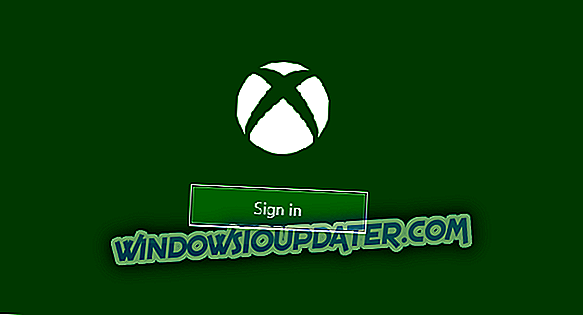Đây là cách bạn có thể sửa lỗi cài đặt Windows 10 0xc004e016
- Thực hiện cài đặt sạch Windows 10
- Hãy thử kích hoạt Windows 10 thông qua Command P
- Kiểm tra thông tin máy chủ Microsoft
- Kiểm tra kết nối Internet của bạn
- Khởi động sạch máy tính của bạn
- Chạy lệnh slui.exe 3
- Phương pháp khắc phục sự cố bổ sung
Đôi khi kích hoạt Windows của bạn không dễ như bạn nghĩ và có thể có một số lỗi. Người dùng đã báo cáo mã lỗi 0xc004e016 trên Windows 10, vì vậy chúng tôi sẽ giải thích cho bạn cách xử lý vấn đề này.
Mã lỗi 0xc004e016 trên Windows 10 là lỗi kích hoạt và nguyên nhân xảy ra khi bạn cố cập nhật từ các phiên bản Windows trước lên Windows 10, vậy làm thế nào bạn có thể xử lý vấn đề này?

Giải pháp khắc phục lỗi Windows 10 0xc004e016
Giải pháp 1 - Thực hiện cài đặt sạch Windows 10
Để làm điều này, bạn sẽ cần định dạng phân vùng của mình và tải xuống Windows 10 ISO. Sau khi bạn đã cài đặt Windows 10, bạn sẽ được yêu cầu kích hoạt nó, nhưng bạn chỉ có thể chọn bỏ qua bước này.
Nếu, vì một số lý do, bạn không biết tự làm điều này, bạn có thể nhờ ai đó giúp bạn hoặc thuê ai đó làm việc đó. Trước khi làm điều này, xin vui lòng sao lưu các tập tin quan trọng của bạn.
Giải pháp 2 - Thử kích hoạt Windows 10 thông qua Dấu nhắc lệnh
- Bắt đầu Command Prompt bằng cách nhấn Windows Key + X và chọn Command Prompt (Admin) từ danh sách.
- Bây giờ, nhập slmgr / ipk W269N-WFGWX-YVC9B-4J6C9-T83GX trong Dấu nhắc lệnh và nhấn Enter. Đợi thông báo bật lên nói rằng khóa được cài đặt.
- Bây giờ hãy nhập slmgr / skms kms.xspace.in, nhấn Enter và đợi hộp thông báo.
- Cuối cùng, nhập slmgr / ato trong Command Prompt, nhấn Enter và Windows 10 của bạn sẽ được kích hoạt.
Giải pháp 3 - Kiểm tra thông tin máy chủ Microsoft
Khi kích hoạt Windows 10, hãy nhớ rằng bạn cần có phiên bản Windows 8, 8.1 hoặc Windows 7. hợp lệ. Nếu sự cố vẫn còn có thể xảy ra với máy chủ của Microsoft, vì vậy bạn cần kiên nhẫn và cố gắng kích hoạt một chút một lát sau.
Giải pháp 4 - Kiểm tra kết nối Internet của bạn
Nếu kết nối Internet của bạn không đủ ổn định, bạn có thể gặp các sự cố cài đặt Windows 10 khác nhau, bao gồm lỗi 0xc004e016. Nếu bạn sử dụng kết nối không dây, hãy chuyển sang cáp kết nối trong khi kích hoạt Windows 10.
Nếu điều này là không thể, hãy thử ngắt kết nối mọi thiết bị không cần thiết được kết nối với mạng Wi-Fi của bạn để giảm mức tiêu thụ băng thông.
Giải pháp 5 - Khởi động sạch máy tính của bạn
Trong những trường hợp hiếm hoi, các ứng dụng và phần mềm của bên thứ ba có thể can thiệp vào dịch vụ cài đặt Windows của bạn. Để loại bỏ rủi ro này, bạn có thể dọn dẹp khởi động máy tính của mình để nó khởi động chỉ bằng một bộ trình điều khiển và chương trình tối thiểu. Dưới đây là các bước để làm theo:
- Đi đến Bắt đầu> nhập msconfig > nhấn Enter
- Chuyển đến Cấu hình hệ thống> Dịch vụ> chọn hộp kiểm 'Ẩn tất cả các dịch vụ của Microsoft'> Tắt tất cả.

- Chuyển đến tab Khởi động> Mở Trình quản lý tác vụ.
- Chọn từng mục khởi động> bấm Vô hiệu hóa.

- Khởi động lại máy tính của bạn và thử kích hoạt lại Windows 10.
Giải pháp 6 - Chạy lệnh slui.exe 3
- Mở cửa sổ Run mới bằng cách nhấn phím Windows + phím R
- Nhập slui.exe 3 > nhấn Enter
- Nhập mã khóa sản phẩm của bạn và kiểm tra xem điều này có giải quyết được vấn đề không
- Nếu lỗi 0xc004e016 tiếp tục xuất hiện, hãy mở lại cửa sổ Run mới
- Lần này, nhập slui.exe 4 > nhấn Enter và làm theo các hướng dẫn trên màn hình.
Giải pháp 7 - Phương pháp khắc phục sự cố bổ sung
Nếu vấn đề vẫn còn, đây là một số giải pháp tiềm năng nhanh khác để khắc phục:
- Rút phích cắm các thiết bị ngoại vi không cần thiết
- Vô hiệu hóa phần mềm chống vi-rút, tường lửa hoặc VPN của bạn
- Chạy trình khắc phục sự cố Windows Update
Chúng tôi hy vọng rằng những câu trả lời này đã giúp bạn sửa mã lỗi 0xc004e016 trên Windows 10, nhưng nếu không có câu trả lời nào phù hợp với bạn, có lẽ tốt nhất là liên hệ với Microsoft và xem điều gì gây ra sự cố này.
Nếu bạn có bất kỳ vấn đề nào khác liên quan đến Windows 10, bạn có thể kiểm tra giải pháp trong phần Sửa lỗi Windows 10 của chúng tôi.
HƯỚNG DẪN LIÊN QUAN ĐỂ KIỂM TRA:
- Khắc phục hoàn toàn: Lỗi cài đặt 0x800704DD-0x90016 trên Windows 10, 8.1
- Khắc phục hoàn toàn: Khóa kích hoạt Windows 10 không hoạt động
- Khắc phục: Lỗi kích hoạt Windows 10 Pro 0xc004f014
Lưu ý của biên tập viên: Bài đăng này ban đầu được xuất bản vào tháng 8 năm 2015 và kể từ đó đã được cập nhật về độ mới và độ chính xác.